Внимание:
В EasyKitchen PRO, начиная с версии 4.6, появился автоматический установщик. Всё, что нужно - это запустить его и следовать инструкциям. Он сам установит библиотеку и плагин в нужные папки. На всякий случай есть и обычный архив для ручной установки, если по какой-то причине автоматический установщик не сработал. Ниже в этой статье описан способ ручной установки плагина.
Важно:
Перед запуском установщика желательно отключить антивирус.
Не совершайте установку в системные папки (Program files например) или запустите установщик от имени администратора, чтобы совершить установку в системную папку.
Ручная установка плагина
В последних обновленях библиотеки EasyKitchen, в архив для удобства был добавлен сам плагин DC Change Mat, а также системы выдвижения, ножки, петли и т.д. В связи с этим, во избежании потери части файлов во время установки через SketchUp, рекомендуется просто перенести содержимое папки DC Change Mat, которая находится в архиве с библиотекой, в папку плагинов SketchUp, по примерно следующему адресу:
C:/Users/****/AppData/Roaming/SketchUp/SketchUp 20**/SketchUp/Plugins
Где **** - имя пользователя Вашего ПК.
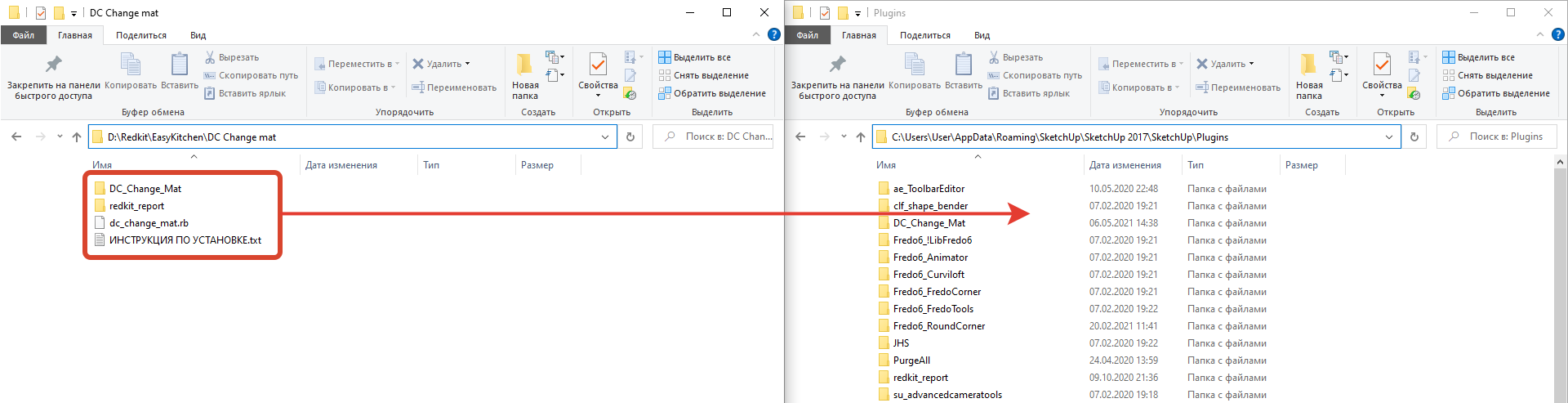
Плагин доступен только для пользователей с активной подпиской EasyKitchen PRO или EasyKitchen PREMIUM.
После установки плагина, должен появится новый набор инструментов:
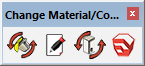
Если инструменты плагина не появились или у вас возникли какие-то другие ошибки, решение можно найти в статье Неполадки и их устранение.
О том, как добавить в плагин текстуры и компоненты, читайте в этой статье.











